Težavo "druga posodobitev je zdaj v teku" lahko odpravite tako, da sledite tem korakom:
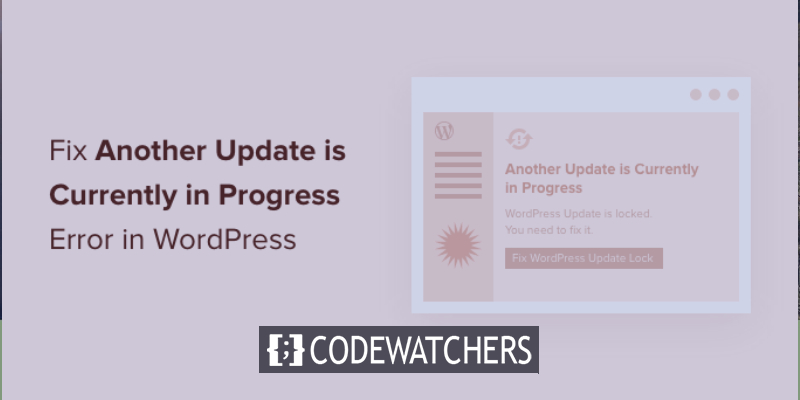
Zaradi tega sporočila o napaki vam preprečuje nadgradnjo WordPressa. Praviloma bi moral izginiti sam. Če pa ne, ga boste morali ročno popraviti.
Navodila po korakih o tem, kako rešiti težavo » trenutno poteka druga posodobitev « v WordPressu, so navedena v naslednjih odstavkih, zato berite naprej.
Napaka »Še ena posodobitev je trenutno v teku« : kaj je to vzrok
Uporabniki, ki poskušajo začeti nov postopek nadgradnje, medtem ko se v ozadju izvajajo osnovne posodobitve WordPressa, bodo videli to obvestilo.
Ustvarite neverjetna spletna mesta
Z najboljšim brezplačnim graditeljem strani Elementor
Začni zdajVaša baza podatkov WordPress je samodejno zaklenjena med postopkom nadgradnje jedra. Da bi se izognili težavam z WordPressom ali izgubi ključnih podatkov, vam to zaklepanje baze podatkov preprečuje izvajanje več posodobitev hkrati.
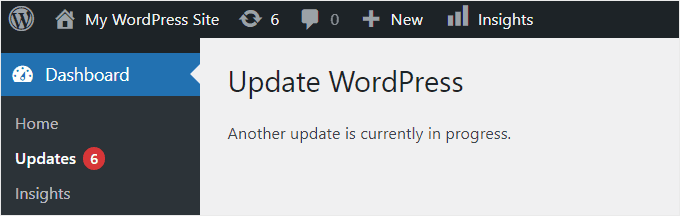
To obvestilo bo odstranjeno po 15 minutah, kar nastopi prej, po končanem postopku posodabljanja. Če pa sporočila ne morete izbrisati, boste morali to storiti ročno.
Tukaj je opisano, kako rešiti sporočilo o težavi »trenutno poteka še ena posodobitev« v WordPressu, zato se poglobimo takoj.
Odpravljanje napake »Še ena posodobitev v teku« v WordPressu
Datoteko »core updater.lock« v vaši zbirki podatkov WordPress morate izbrisati, če se pojavi nova težava s posodobitvijo. Z uporabo phpMyAdmin je ta postopek preprost.
Naredite temeljito varnostno kopijo spletnega mesta, preden naredite kakršne koli spremembe v bazi podatkov ali datotekah teme WordPress. Za več informacij si oglejte našo vadnico o tem, kako varnostno kopirati svoje spletno mesto WordPress.
Prvi korak je, da se prijavite v nadzorno ploščo cPanel vašega računa za gostovanje WordPress.
Na vašem zaslonu se lahko zdi drugače, če uporabljate drugo podjetje za gostovanje, saj bomo testirali z BlueHostom.
Morali boste iti na levo stran nadzorne plošče Bluehost in klikniti možnost Napredno. Nato kliknite ikono ' phpMyAdmin ' v območju ' Baze podatkov '. Če vaša nadzorna plošča za gostovanje nima možnosti phpMyAdmin, poiščite pomoč pri podporni skupini vašega podjetja za gostovanje.
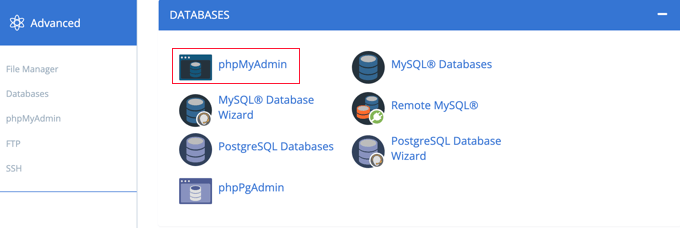
Za dostop do baze podatkov WordPress morate najprej odpreti program phpMyAdmin. Ko izberete bazo podatkov, bodo prikazane tabele baze podatkov.
Naslednji korak je brskanje po tabelah z možnostmi WordPress (možnosti wp) s klikom na gumb 'Prebrskaj' poleg njih.
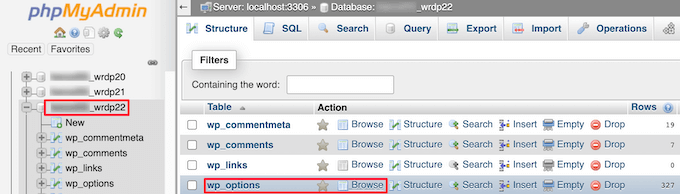
S tem si lahko ogledate vsako vrstico v tabeli izbire.
Če želite odstraniti možnost z imenom 'core updater.lock', poiščite vrstico in kliknite gumb za brisanje poleg imena možnosti v tabeli.

phpMyAdmin bo zdaj samodejno izbrisal vrstice vaše baze podatkov.
Vaše spletno mesto WordPress bo spet normalno, ko se vrnete nanj, in lahko nadaljujete s posodobitvami.
Oglejte si našo vadnico za začetnike o odpravljanju težav z WordPressom, če imate še vedno dodatne težave.
Težava »še ena posodobitev je v teku« v WordPressu je lahko frustrirajoča, še posebej, če ne veste, kako jo rešiti sami. Najboljša programska oprema za oblikovanje spletnih mest in najboljša programska oprema za klepet v živo za mala podjetja sta še dva vira, ki se vam lahko zdita koristna.




